win10系统该如何用u盘重装系统?最近很多用户都询问小编,究竟该如何用U盘重装系统呢?其实也不难,只要你提前制作好启动U盘之后,重装系统根本就不是个事。不信你现在可以跟着小编一起看看详细的U盘重装win10系统步骤。
相关教程:
重装注意事项:
进行系统重装前要备份好系统盘重要文件,以免数据丢失;
保证电脑至少有2个及以上的分区
一、准备工作
8G或者8G以上容量更大的U盘
参考教程制作启动U盘:韩博士U盘启动盘制作图文教程
查询电脑启动热键:https://www.hanboshi.com/hotkey/
二、详细步骤
1.将U盘插入电脑,开机后不断按下启动热键进入设置界面,随后使用方向键选择usb模式回车。

2.电脑会弹出以下界面,直接选择第一项回车进入PE系统。
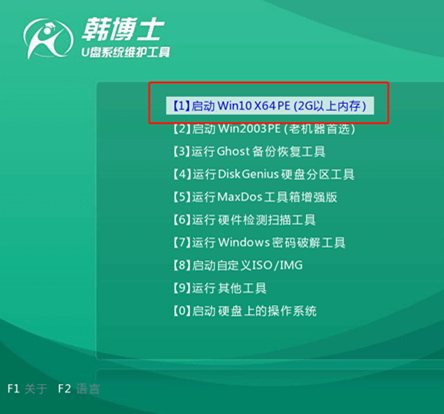
3.在出现的装机工具界面中选择U盘下的win10系统文件,最后点击安装。
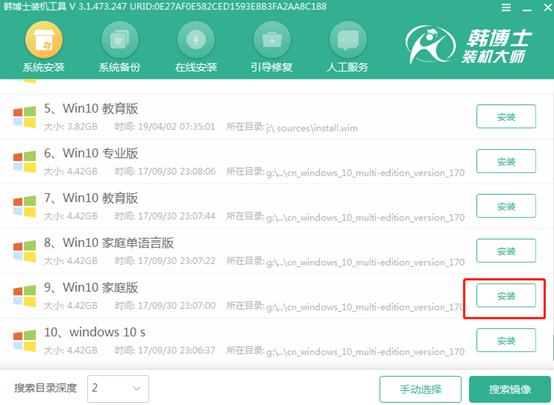
4.韩博士进入全自动重装win10系统状态,等待系统操作完成后拔出U盘并重启电脑。
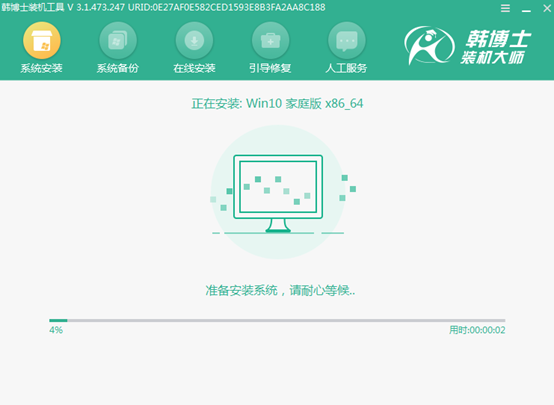
5.最终进入win10操作系统桌面,U盘重装结束。
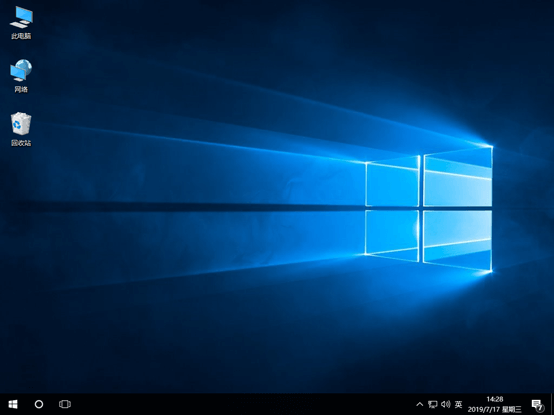
以上就是本次小编为大家带来的全部教程内容,如果大家觉得有用的话可以将此篇教程收藏好,以备不时之需。

